То је прича стара колико и време. Могућност повезивања телефона са рачунаром у неком тренутку је неопходна. Било да се ради само о преносу датотека, пуњењу телефона или управљању датотекама на Андроид телефону, то је изузетно важно. Исти осећај важи и за Самсунг Галаки З Фолд 2, јер ћете желети да га повежете са рачунаром у неком тренутку. Ево различитих начина на које то можете учинити и како сви они функционишу.
Традиционални метод: Повежите се са рачунаром преко УСБ-а

Најлакши начин да повежете свој Галаки З Фолд 2 са рачунаром је да једноставно укључите УСБ-Ц кабл у свој уређај. Нека кућишта за рачунаре имају УСБ-Ц порт на предњој страни, али ћете вероватно морати да користите УСБ-А на УСБ-Ц кабл.
Важно је напоменути да ћете желети да будете сигурни да користите кабл намењен за брзи пренос датотека. Обично ће приложени кабл радити сасвим добро, али Самсунг је у кутију укључио УСБ-Ц на УСБ-Ц кабл. Постоје неке прилично солидне опције за оне који желе да преносе велике датотеке напред и назад између свог рачунара и Андроид телефона.
Након што повежете телефон са рачунаром, моћи ћете да видите систем датотека. Ово олакшава лоцирање датотека које желите да пренесете напред и назад, а можете само да превучете и отпустите између З Фолд 2 и рачунара.
Повежите се са рачунаром преко Блуетоотх-а
Други начин на који ћете можда желети да повежете телефон са рачунаром је преко Блуетоотх-а. Иако је Блуетоотх 5.0 доступан на вашем З Фолд 2, ваш рачунар можда користи старију верзију. Ако је то случај, нећете добити најбрже брзине преноса датотека. Међутим, коришћење Блуетоотх-а је више погодно него нешто што је заправо корисно.
Ево како можете да повежете З Фолд 2 са рачунаром преко Блуетоотх-а:
- Отвори Подешавања апликацију на вашем рачунару.
- Кликните на Уређаји.
- Славина Додајте Блуетоотх или други уређај.
- Изаберите Блуетоотх.
Сада када сте завршили ПЦ део процеса, време је да пређете на свој З Фолд 2. Ево шта треба да урадите да бисте завршили процес повезивања.
- Отвори Подешавања апликацију на вашем Галаки З Фолд 2.
- Славина Везе.
- Додирните на Блуетоотх на врху.
- Под Доступни уређаји, пронађите назив свог рачунара.
- Додирните име свог рачунара са листе уређаја.
- Ускладите приложену иглу на вашем З Фолд 2 са иглом на рачунару.
- Славина У реду.
Забавна метода: Повежите се са Виндовс-ом
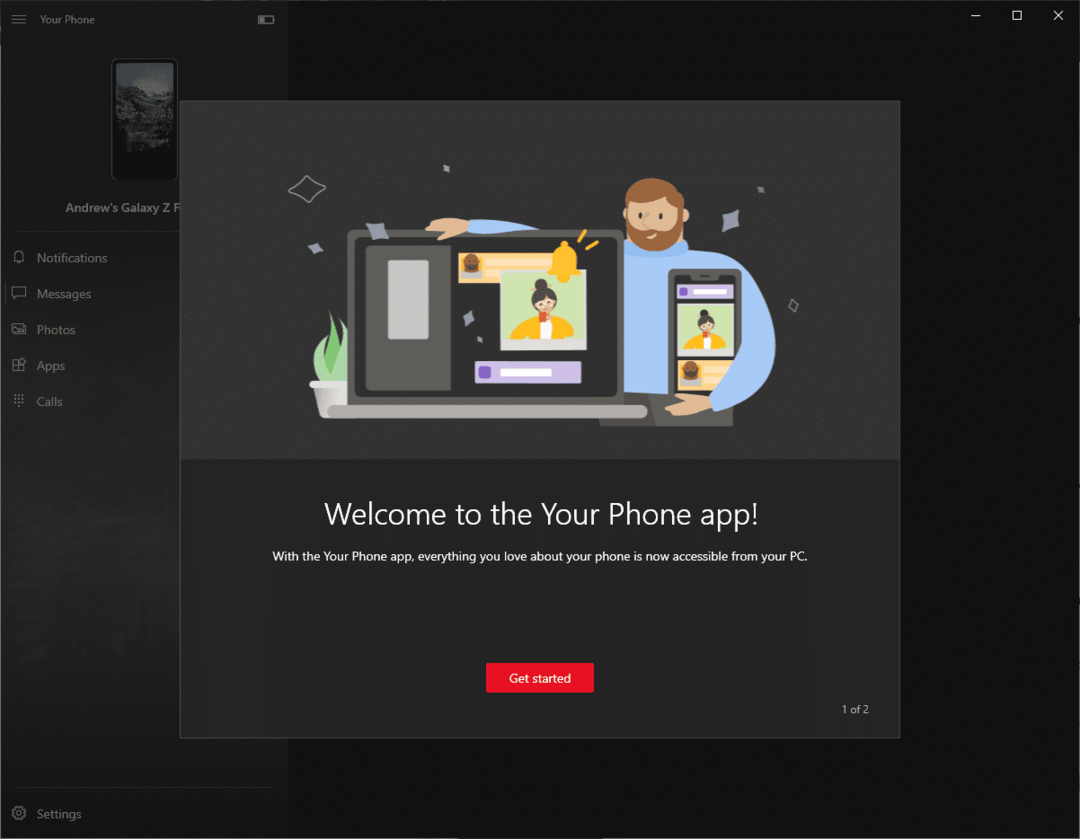
Постоји још један начин да повежете свој Галаки З Фолд 2 са рачунаром и то преко апликације која је већ уграђена. Ваш телефон је доступан већ неколико година и видео је његову интеграцију са иОС-ом и Андроид-ом. Али јасно је да је боља интеграција доступна на Андроиду.
У ствари, Мицрософт и Самсунг су се удружили како би унапред инсталирали Линк на Виндовс / Ваш телефон на многим најновијим Самсунг паметним телефонима. Ово укључује Галаки С20, Галаки Ноте 20 и, наравно, Галаки З Фолд 2. Ево како можете да подесите свој телефон.
Пре него што почнете, уверите се да је ваш Галаки З Фолд 2 укључен и повезан на Ви-Фи. Сада можете започети подешавањем Линк то Виндовс.
- Са рачунара откуцајте Ваш телефон у траци за претрагу на траци задатака.
- Изаберите Ваш телефон од резултата.
- Славина Андроид као тип вашег телефона.
- Изаберите Настави.
- Пријавите се на свој Мицрософт налог.
- Уверите се да сте пријављени на исти Мицрософт налог на рачунару и телефону.
- Пратите упутства на екрану да бисте довршили подешавање.
У случају да не желите да покренете процес на свом рачунару, можете покренути ствари на свом З Фолд 2. Ево шта треба да урадите:
- Откључајте свој Галаки З Фолд 2.
- Превуците надоле на почетном екрану да бисте открили Нотифицатион Схаде.
- Поново превуците прстом надоле да бисте приказали све прекидаче за обавештења.
- Славина Веза са Виндовс-ом.
- Пријавите се са истим Мицрософт налогом који се користи на вашем рачунару.
- Славина Дозволи дозволе.
Ако све иде по плану, име вашег рачунара ће се појавити испод Веза са Виндовс-ом у сенци обавештења.
Шта можете да урадите са Линк то Виндовс / Иоур Пхоне?
Дакле, шта можете да урадите након подешавања апликације Ваш телефон? Па, како се испоставило, постоји доста различитих могућности. Интеграција између вашег телефона и Галаки З Фолд 2 је беспрекорна и на крају ћете моћи да оставите свој телефон на миру и само га користите преко рачунара.
Шаљите и примајте поруке

Заиста је неугодно када морате да прекинете оно што радите само да бисте скренули поглед са рачунара и одговорили на поруке на телефону. Са вашим телефоном то више није проблем, јер можете да одговарате на поруке на Галаки З Фолд 2, заједно са састављањем нових порука. Ово је већ могуће са Гоогле-овом веб апликацијом Мессагес, али коришћење апликације Ваш телефон је много лакше.
Пресликајте и управљајте обавештењима на рачунару
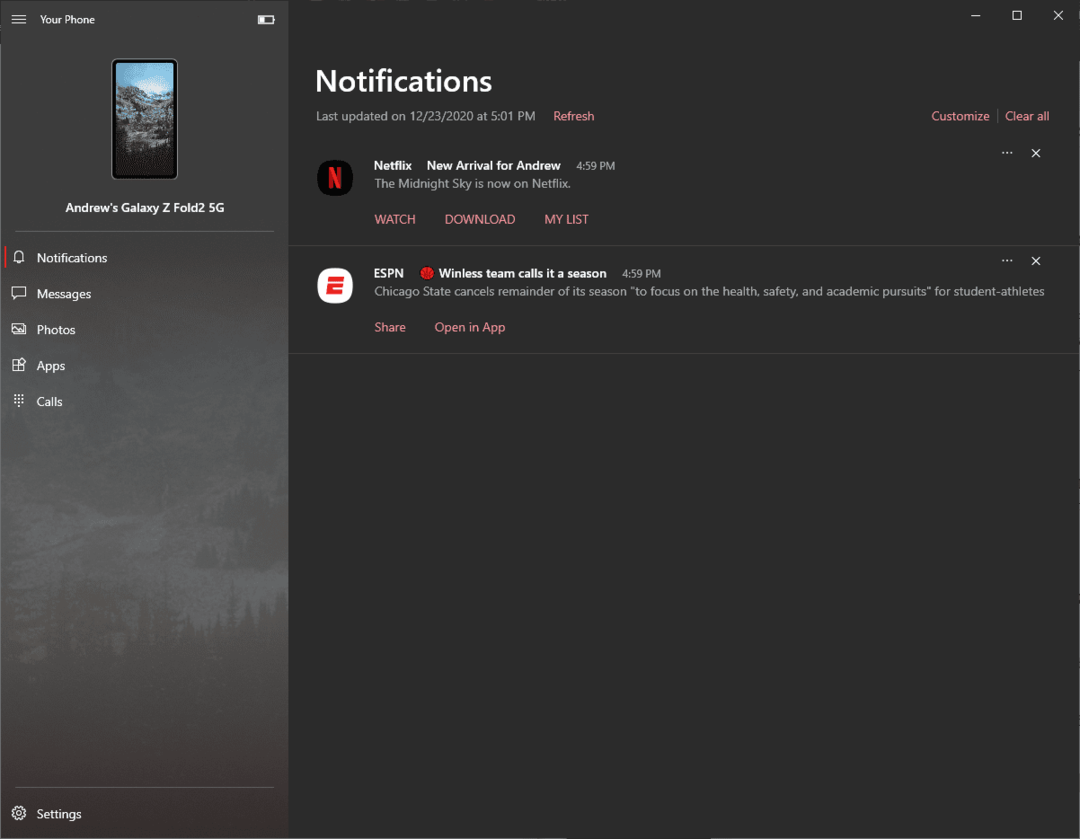
Чини се да обавештења никада не престају и у неком тренутку ћете морати да се „позабавите“ њима. Па, након што повежете З Фолд 2 са рачунаром, можете да рукујете њима док дођу, директно са рачунара. На панелу са обавештењима у апликацији Ваш телефон биће наведена сва обавештења која стижу на ваш Галаки З Фолд 2.
Можете да кликнете на дугме „освежи“ да бисте били сигурни да је све синхронизовано, а затим притисните дугме Избриши све дугме да их се све решите. Најбољи део је да ако одбаците или обришете сва обавештења из апликације Ваш телефон, она ће се синхронизовати са вашим З Фолд 2 и ваша обавештења ће нестати.
Пренесите фотографије и датотеке
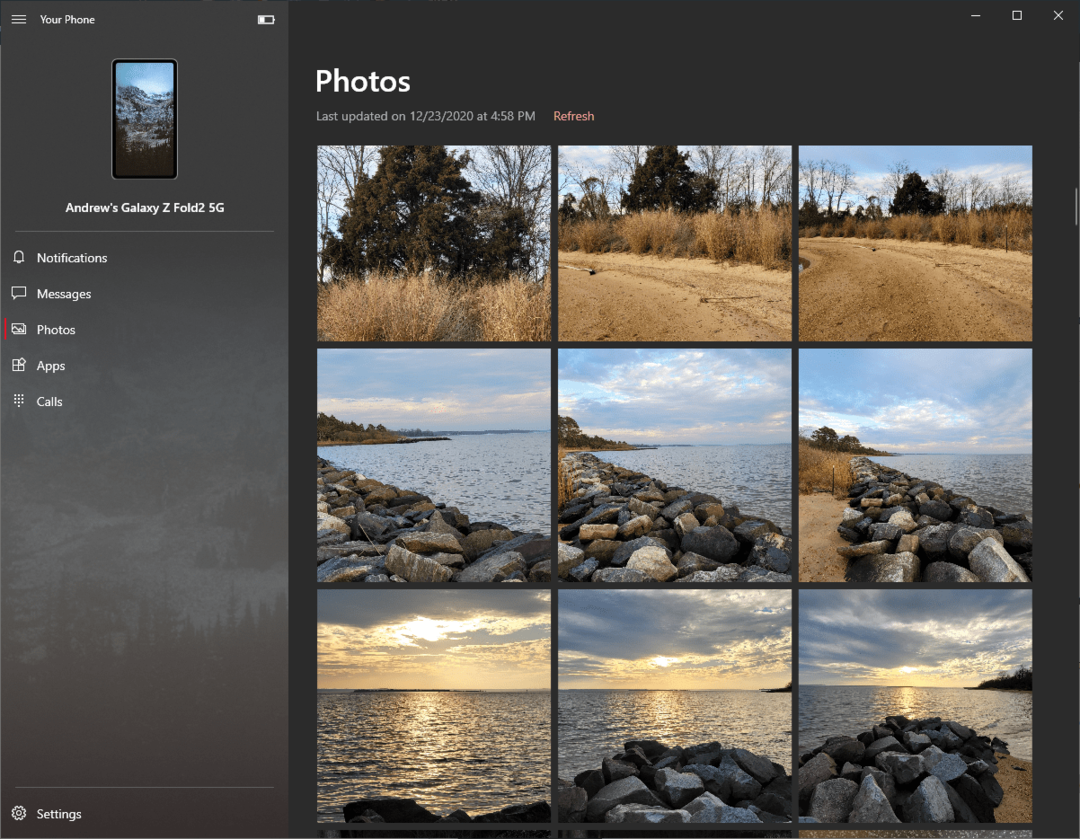
Очигледна предност коришћења нечега попут вашег телефона је пренос фотографија и датотека напред и назад. Ово је прилично једноставно и једноставно јер једноставно превлачите и отпуштате датотеке унутар апликације Ваш телефон.
Осим тога, са овом апликацијом, имате додатну предност што можете да видите своју галерију фотографија. Не само да можете да гледате своје слике и видео записе, већ их можете и да сачувате директно на рачунару или да их отворите у апликацији Фотографије на рачунару да бисте извршили неке измене.
Прегледајте телефон и комуницирајте са њим

Без сумње, најбоља карактеристика апликације Ваш телефон је функција пресликавања екрана. Али постоје два начина за интеракцију са екраном. Користећи миш и тастатуру, можете да радите скоро све са свог рачунара као што бисте могли на З Фолд 2.
Али са интеграцијом између вашег телефона и Галаки З Фолд 2, постоји одељак „Апликације“. Ово пружа листу свих ваших апликација које су инсталиране на З Фолд 2. Двапут кликните на било који од њих са листе и они ће се појавити у пресликаном приказу екрана на вашем рачунару.

Не знам каква се магија дешава између Самсунга и Мицрософта, али шта год да је, потребно нам је да наставимо да се дешава. Ваш телефон је апсолутно феноменалан комад софтвера, а глатка интеграција са Галаки З Фолд 2 и другим компатибилним телефонима једноставно је без премца.